Om din skärmen blir svart när du trycker på kortkommandot ALT+TAB i Windows 11/10 kommer det här inlägget att hjälpa dig. ALT+TAB-tangentkombinationen används för att förhandsgranska öppnade applikationer och snabbt navigera från en app till en annan. Vissa Windows-användare har dock rapporterat att skärmen blir svart när de trycker på ALT+TAB.

Detta problem kan uppstå på grund av olika orsaker för individer. Några grundläggande orsaker kan vara dålig kabelanslutning eller felaktig tangentbordslayout. Dessutom kan ooptimerade skärminställningar, inklusive uppdateringsfrekvens, upplösning, felaktiga grafikinställningar, etc., på din dator också orsaka samma problem. En föråldrad och skadad grafikdrivrutin är en annan primär orsak som utlöser problemet med svart skärm.
Skärmen blir svart när jag trycker på Alt-Tab i Windows 11
Om skärmen blir svart när du trycker på ALT+TAB snabbtangenten för att växla mellan appar i Windows 11/10, kan du använda följande metoder för att lösa problemet:
reparera Microsofts säkerhetsinformation
- Börja med dessa grundläggande lösningar.
- Ändra bildskärmens uppdateringsfrekvens.
- Ändra skärminställningarna i grafikkortsinställningarna.
- Justera grafikinställningarna för dina appar och spel.
- Se till att du använder den senaste grafikdrivrutinen.
- Inaktivera helskärmsoptimeringar.
1] Börja med dessa grundläggande lösningar
Du kan använda några grundläggande felsökningsmetoder för att lösa det här problemet.
- Se till att du har konfigurerat de bästa skärminställningarna på din Windows-dator.
- Välj rätt tangentbordslayout från Windows-inställningarna och se sedan om problemet är löst. Du kan också prova att koppla bort tangentbordet från USB-porten och sedan koppla tillbaka det för att kontrollera om problemet är löst.
- Se till att din bildskärm är ordentligt ansluten till din dator. Om det finns en lös anslutning kan du stöta på det här problemet. Så försök att koppla ur bildskärmen och sedan koppla in den på rätt sätt för att kontrollera om problemet är löst.
- Om det finns för många program som körs i bakgrunden, kan systemet ha slut på RAM-minne för att hantera alla program samtidigt. Som ett resultat kan du möta en svart skärm när du trycker på Alt+Tabb för att växla mellan flera appar och spel. Därför kan du försöka stänga onödiga program med hjälp av Aktivitetshanteraren för att frigöra minne. Se om detta hjälper.
- Om du har börjat uppleva det här problemet efter att du nyligen installerat ett program, finns det chanser att problemet orsakas av det programmet. Så du kan analysera programmet som orsakar konflikten och avinstallera det problematiska programmet från din dator.
Om du fortfarande har samma problem efter att ha provat ovanstående lösningar, gå vidare till nästa lösning.
Ser: Kortkommandon för öppning av tangentbordet istället för att skriva bokstäver i Windows .
gwx kontrollpanelskärm
2] Ändra bildskärmens uppdateringsfrekvens
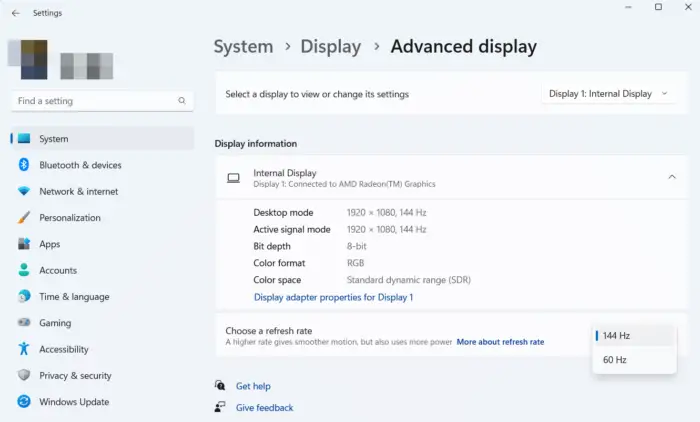
Enligt vissa berörda användare, särskilt spelare, ändra bildskärmens uppdateringsfrekvens har löst problemet. Bildskärmens uppdateringsfrekvens hänvisar till antalet gånger per sekund en bild på skärmen uppdateras. Att ställa in en högre uppdateringsfrekvens hjälper till att förhindra att skärmen rivs sönder under spel. Men om din uppdateringsfrekvens inte är synkroniserad med dina hårdvarukonfigurationer eller ditt spel kan du få problem som att få en svart skärm när du växlar mellan appar med Alt+Tab. Därför, om scenariot är tillämpligt, kan du justera din bildskärms uppdateringsfrekvens därefter och se om problemet är borta.
Även om det för vissa användare fungerade att ställa in en högre uppdateringsfrekvens, rapporterade vissa att en sänkning av uppdateringsfrekvensen har hjälpt dem att bli av med det här problemet. Ett fåtal användare har rapporterat att inställningen av en uppdateringsfrekvens på 60Hz löste problemet för dem. Så du kan ändra din bildskärms uppdateringsfrekvens som det passar dig. Så här kan du göra det:
- Tryck först på Win+I för att öppna appen Inställningar.
- Gå nu till System > Display sektion.
- Klicka sedan på Avancerad display alternativ som finns under Relaterade inställningar.
- Efter det klickar du på rullgardinsmenyn som är kopplad till Välj en uppdateringsfrekvens och välj en lämplig uppdateringsfrekvens.
- Om du vill ha fler uppdateringsfrekvensalternativ, tryck på Egenskaper för bildskärmsadapter för bildskärm 1 .
- Gå sedan till Övervaka väljer du önskad skärmuppdateringsfrekvens och trycker på Verkställ > OK.
Du kan nu prova att trycka på Alt+Tab och kontrollera om problemet med svart skärm är löst nu. Men om den här metoden inte hjälper kan du använda nästa fix.
Läsa: Åtgärda Minecraft Black Screen-fel vid start i Windows .
3] Ändra skärminställningarna i grafikkortsinställningarna
Utöver ovanstående fix kan du också prova att justera upplösningen och uppdateringsfrekvensen i dina grafikkortsinställningar och se om problemet är löst. Den här lösningen har fungerat för vissa spelare som står inför det svarta problemet när de trycker på snabbtangenten Alt+Tab. Du kan också prova samma sak och se om det fungerar.
Om du har en NVIDIA GPU, använd stegen nedan för att ändra den föredragna uppdateringsfrekvensen:
- Öppna först NVIDIA Control Panel genom att högerklicka på skrivbordet och välja NVIDIA Control Panel från snabbmenyn.
- Välj nu alternativet Display > Ändra upplösning.
- Ställ sedan in rätt upplösning och uppdateringsfrekvens.
Kontrollera om problemet nu är löst.
4] Justera grafikinställningar för dina appar och spel
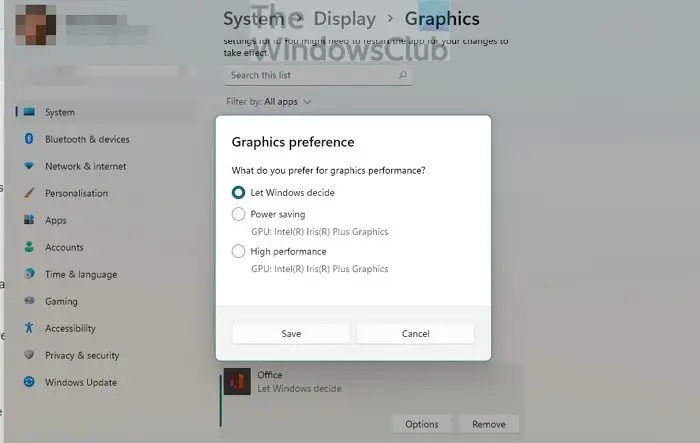
Problemet kan orsakas om du har en medium eller low-end GPU men dina grafikinställningar är inställda på hög prestanda. Å andra sidan kan det vara så att din GPU inte kan prestera på bästa sätt på grund av felaktiga grafikinställningar. Därför kan du ändra dina grafikinställningar för problematiska appar och spel för att lösa problemet. För att göra det, använd stegen nedan:
hulu felkod plaunk65
- Öppna först Inställningar med Win+I och flytta till System > Display flik.
- Klicka nu på Grafik alternativ under Relaterade inställningar.
- Välj sedan appen eller spelet som du har det här problemet med. Du kan lägga till den manuellt genom att klicka på knappen Bläddra.
- Efter det, tryck alternativ och välj sedan ett lämpligt alternativ mellan Låt Windows bestämma och Hög prestanda.
- Tryck slutligen på knappen Spara och kontrollera om problemet är åtgärdat.
Läsa: Åtgärda skärmnedslagen när du spelar spel på helskärm på Windows PC .
5] Se till att du använder den senaste grafikdrivrutinen
Sådana problem med svart skärm och andra skärmar är ofta förknippade med din grafikdrivrutin. Om du har en gammal eller skadad grafikdrivrutin kan du uppleva en svart skärm när du trycker på Alt+Tab. Så se till att du har en uppdaterad grafikdrivrutin installerad på din dator.
För att uppdatera dina bildskärmsdrivrutiner, öppna Inställningar och klicka på Windows Update > Avancerade alternativ > Valfria uppdateringar alternativ. Nu kan du se alla väntande drivrutinsuppdateringar i det här avsnittet som du kan ladda ner och installera. Det finns några andra metoder att uppdatera grafikdrivrutiner.
Ser: Fixa svart skärm efter avstängning på Windows-dator .
vad är honungskrukor
6] Inaktivera helskärmsoptimeringar
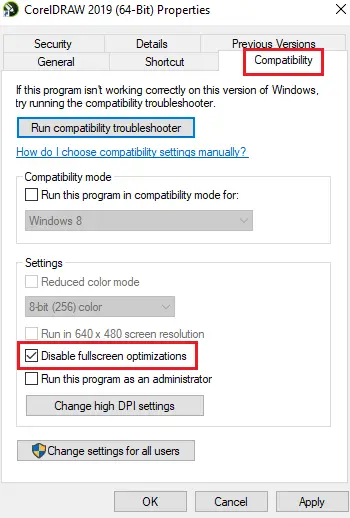
Om du möter detta problem när du spelar, kan du inaktivera helskärmsoptimeringar för spelet i fråga och se om problemet är löst. Denna metod har visat sig vara effektiv för vissa användare. Så du kan försöka göra detsamma och se om det hjälper eller inte. Här är instruktionerna för att göra det:
- Öppna först File Explorer med Win+E och navigera till katalogen där det problematiska spelet är installerat.
- Högerklicka sedan på spelets körbara fil och klicka på Egenskaper alternativ från den visade snabbmenyn.
- Navigera nu till Kompatibilitet fliken och markera Inaktivera helskärmsoptimeringar kryssruta.
- Klicka slutligen på knappen Verkställ > OK för att spara nya ändringar.
Jag hoppas att något hjälper.
Varför blir min skärm svart när jag klickar på något?
Om din skärm blir svart när du klickar på något, kan det bero på en lös anslutning mellan din bildskärm och PC. En annan anledning till detsamma kan vara föråldrade grafikdrivrutiner installerade på din dator. Du kan fixa det genom att se till att dina bildskärmsdrivrutiner är uppdaterade. Vissa anslutna externa kringutrustning kan också orsaka detta problem. Så koppla ur sådana enheter och kontrollera om problemet är löst.
Varför blir min skärm svart när jag går i helskärm?
Det kan finnas olika anledningar till att din skärm blir svart när dina appar eller spel öppnas i helskärm. Det kan bero på lösa kabelanslutningar eller felaktiga bildskärmsdrivrutiner. För vissa användare var det den smarta kontrastinställningen på monitorn (ASUS) som orsakade problemet. I så fall hjälper det att inaktivera alternativet ASCR (ASUS Smart Contrast Ratio).
Läs nu: Fixa svart skärm när du spelar spel på Windows .














